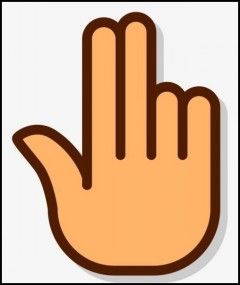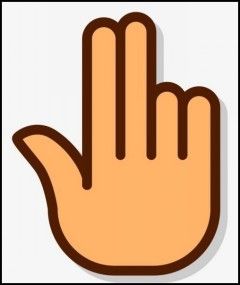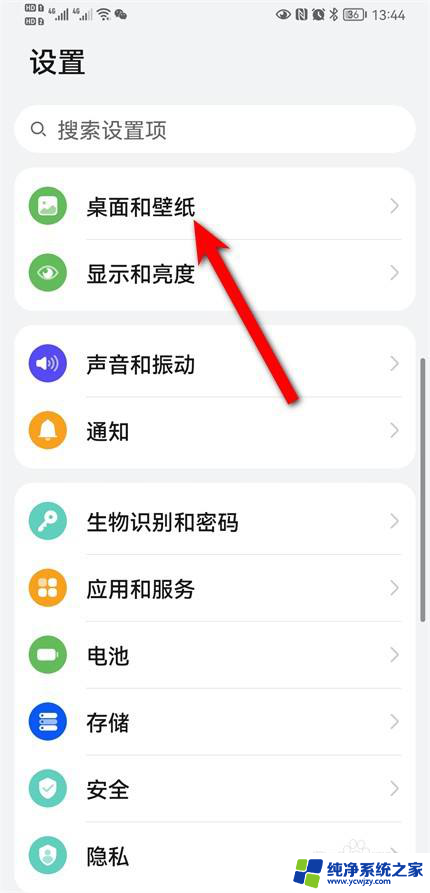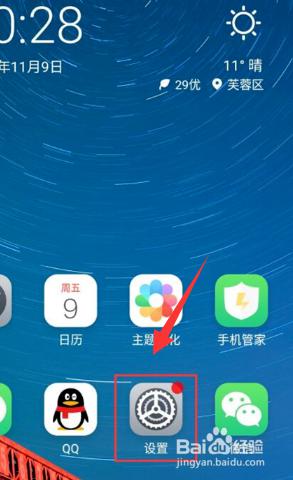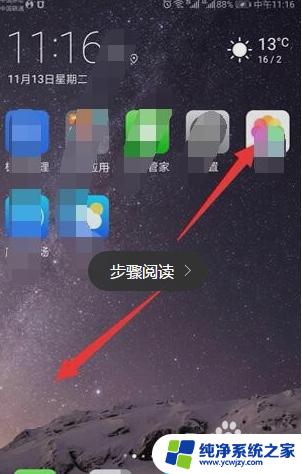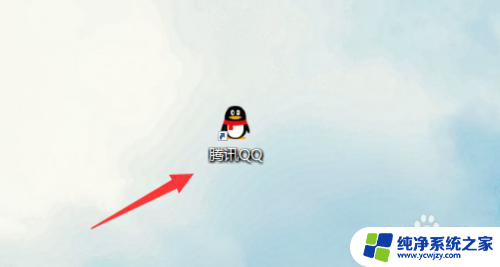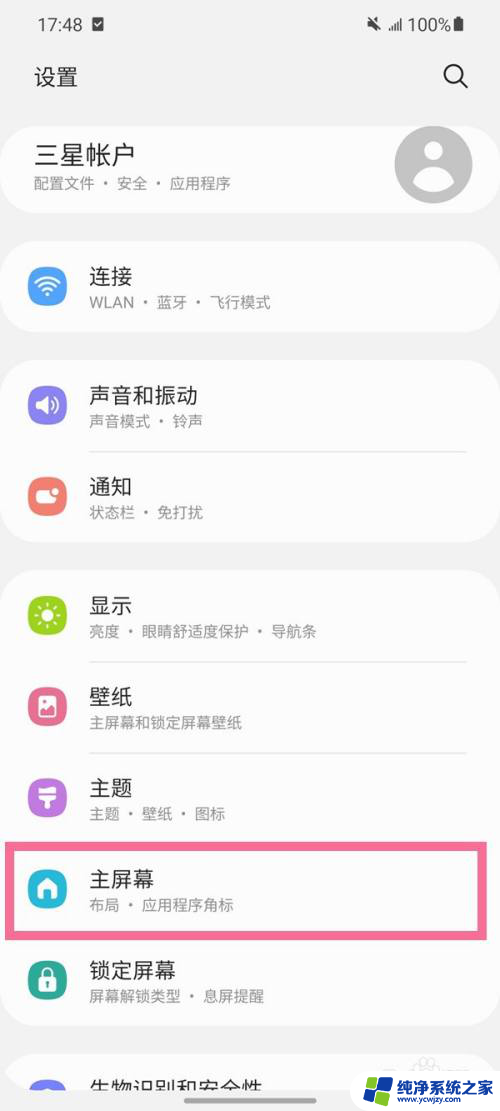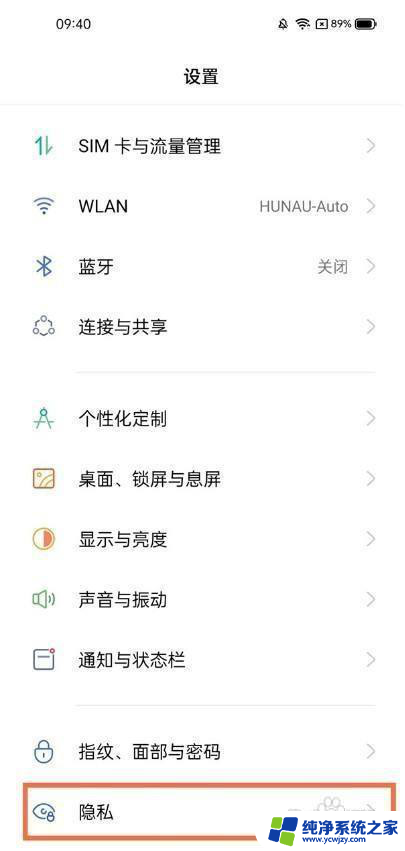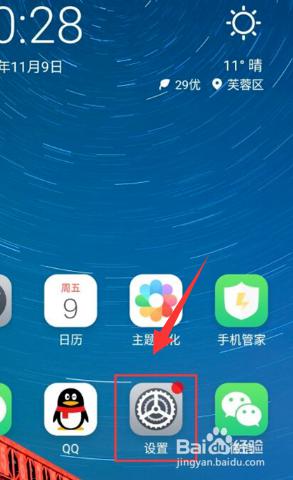怎样隐藏应用软件华为 如何在华为手机上隐藏应用程序
更新时间:2024-03-05 08:47:12作者:yang
在日常使用手机的过程中,我们可能会遇到一些需要隐私保护的情况,比如不想让他人看到我们安装的某些应用程序,而对于华为手机用户来说,隐藏应用软件并不是一件困难的事情。华为手机提供了一些简便的方法,让我们能够轻松地隐藏应用程序,保护个人隐私。接下来我们将介绍一些在华为手机上隐藏应用程序的方法,帮助大家更好地保护个人隐私。
具体方法:
1.两指并拢按在手机桌面上,然后两指保持按下向相反方向滑动分开。
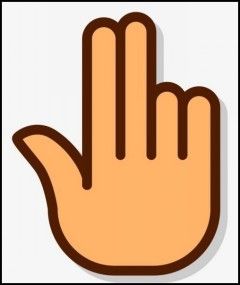
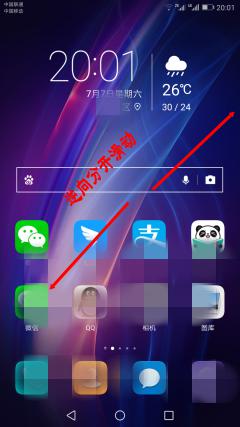
2.松手后会弹出“已隐藏的应用”桌面,点击“+”。
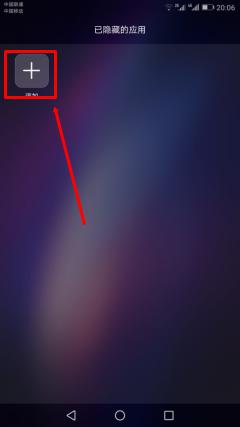
3.点选要隐藏的应用程序,点“确定”保存。
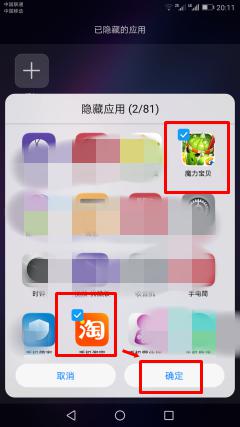
4.这样,被选中的应用就从原桌面上消失了。而是保存在“已隐藏的应用”桌面里。
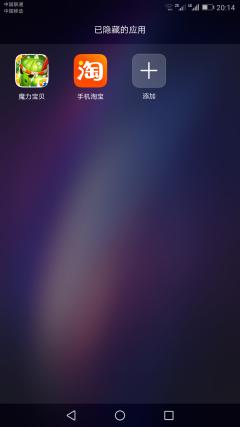
5.点导航栏中的“返回”按钮 或 “双指分开放在手机桌面上,然后相向靠拢滑动。松开”,可以退出“应用隐藏”桌面。
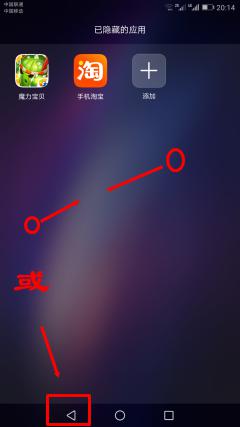
6.要取消某个应用程序的隐藏状态,可同样在“已隐藏的应用”桌面点击“+”。弹出页面上取消相应应用程序的勾选状况,点击“确认”保存即可。
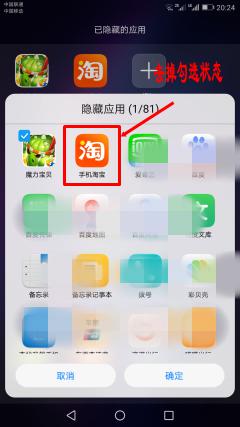
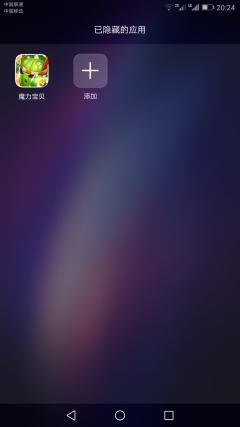
以上就是如何隐藏华为应用软件的全部内容,不熟悉的用户可以按照以上步骤操作,希望能对大家有所帮助。